Uživatelé aplikace WhatsApp se před několika dny dozvěděli o zajímavé a znepokojující novince. Došlo totiž k určitým změnám v podmínkách WhatsAppu – konkrétně by se tato aplikace měla určitým způsobem ještě více propojit s Facebookem. To se samozřejmě většině uživatelů vůbec nelíbí, a tak se rozhodli, že vyhledají alternativu. Mezi jednu z nejlepších alternativ pro WhatsApp patří momentálně Signal. Tato aplikace je mimo jiné velmi bezpečná a neshromažďuje o uživatelích žádná osobní data. Pokud jste i vy na Signal nedávno přešli, tak se vám bude hodit tento článek, ve kterém se podíváme na 5 tipů a triků pro Signal, které by měl znát každý jeho uživatel.
Mohlo by vás zajímat

Uzamčení pomocí Touch ID či Face ID
Stejně jako ostatní komunikátory, tak i Signal si můžete nechat uzamknout prostřednictvím Touch ID či Face ID. Díky tomu ještě více posílíte vaší bezpečnost a v případě, že by se někdo dostal do vašeho telefonu, tak bude po spuštění aplikace Signal nutná biometrická autorizace. Chcete-li si v rámci aplikace Signal nastavit uzamčení aplikace pomocí Touch ID či Face ID, tak v levém horním rohu domovské obrazovky klepněte na ikonu vašeho profilu. Otevře se nové okno, kde klepněte na záložku Soukromí. Zde pak sjeďte o kus níže a aktivujte funkci Zámek displeje. Poté se zobrazí ještě další kolonka Čas zamknutí displeje, kde si můžete nastavit, po jaké době od autorizace bude biometrická ochrana požadována.
Upozornění na nový kontakt
Aplikace Signal umí pracovat se seznamem vašich kontaktů, čehož jste si mohli všimnout už po registraci. Stejně jako například Viber vám Signal může poslat oznámení v případě, že se jeden z vašich kontaktů do aplikace Signal nově registruje. Co si budeme nalhávat, pro většinu z nás se jedná spíše o velmi otravné oznámení, které nás moc nezajímá. Chcete-li tato oznámení deaktivovat, tak na domovské obrazovce vlevo nahoře klepněte na ikonu vašeho profilu. Nyní je nutné, abyste rozkliknuli kolonku Oznámení, kde úplně dole deaktivujte funkci Kontakt se připojil k Signalu.
Deaktivace potvrzení o přečtení
Pokud někomu v rámci jakékoliv chatovací aplikace pošlete zprávu, tak se vám zobrazí, zdali a kdy si ji dotyčný přečetl – tak stejně to funguje i naopak. Jestliže nechcete, aby druhá strana viděla, kdy jste si příchozí zprávu přečetli, tak si tuto funkci můžete deaktivovat. Osobně si myslím, že by tato možnost volby měla být k dispozici ve všech komunikačních aplikacích. Chcete-li provést deaktivaci, tak na domovské obrazovce vlevo nahoře klepněte na ikonu vašeho profilu. Poté z menu vyberte záložku Soukromí, kde už jen pomocí přepínače deaktivujte funkci Potvrzení o přečtení. Nutno podotknout, že tohle nastavení platí pro všechny konverzace.
Zakryjte tváře na fotografii
V rámci aplikace Signal můžete samozřejmě mimo klasických zpráv posílat také obrázky a další soubory. V případě, že skrze Signal někomu pošlete nějakou fotku, tak si můžete nastavit, aby došlo k zamazání tváří. Tato funkce je zcela automatická a pro zakrytí tváří nemusíte většinou provádět žádný postup navíc – stačí jen tuto předvolbu aktivovat. Jestliže chcete na odesílané fotografii zakrýt tváře, tak se prvně klasicky přesuňte do konverzace a najděte si fotku, u které má k rozmazání tváří dojít. Jakmile fotku najdete, tak na ni klepněte, a poté nahoře rozklikněte ikonu kolečka se vzorem šachovnice. Zde nakonec stačí, abyste dole pomocí přepínače aktivovali Rozostřit tváře. Pokud se nepodaří rozostřit všechny tváře, tak po nich stačí přejet prstem. Nakonec nezapomeňte vpravo nahoře úpravy potvrdit.
Odesílejte mizející zprávy
Jestliže máte v aplikaci Signal nějaký kontakt, se kterým si píšete zprávy, které nemůže nikdo nikdy vidět, tak zbystřete. V tomto případě by se vám totiž mohla hodit funkce mizející zprávy. Pokud si tuto funkci aktivujete, tak dojde k tomu, že se veškeré odeslané zprávy po přečtení druhou stranou automaticky smažou. Tuto funkci si můžete nastavit u jednotlivých kontaktů zvlášť. Chcete-li mizející zprávy nastavit, tak se přesuňte do konkrétní konverzace. Poté v horní části displeje klepněte na jméno kontaktu, čímž se zobrazí další obrazovka. Nakonec stačí, abyste pomocí přepínače aktivovali možnost Mizející zprávy. Nakonec si nastavte, za jak dlouho mají konkrétní zprávy zmizet.
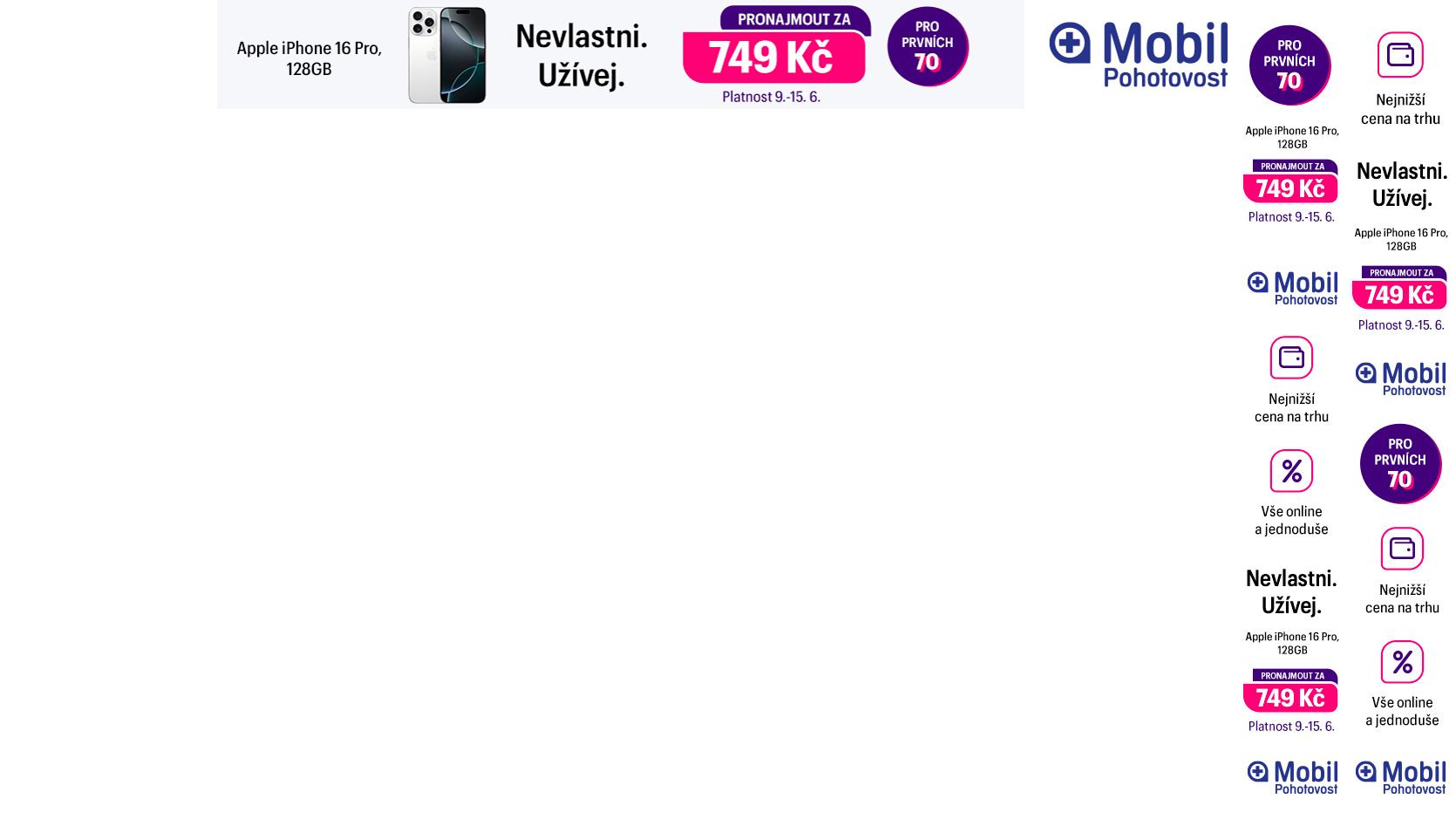
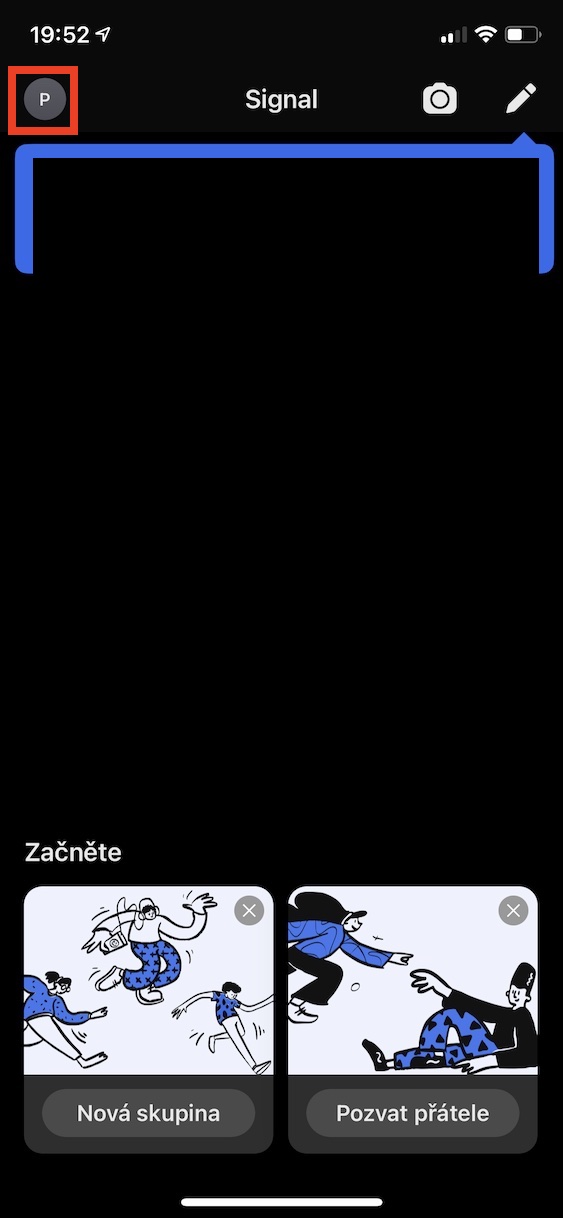
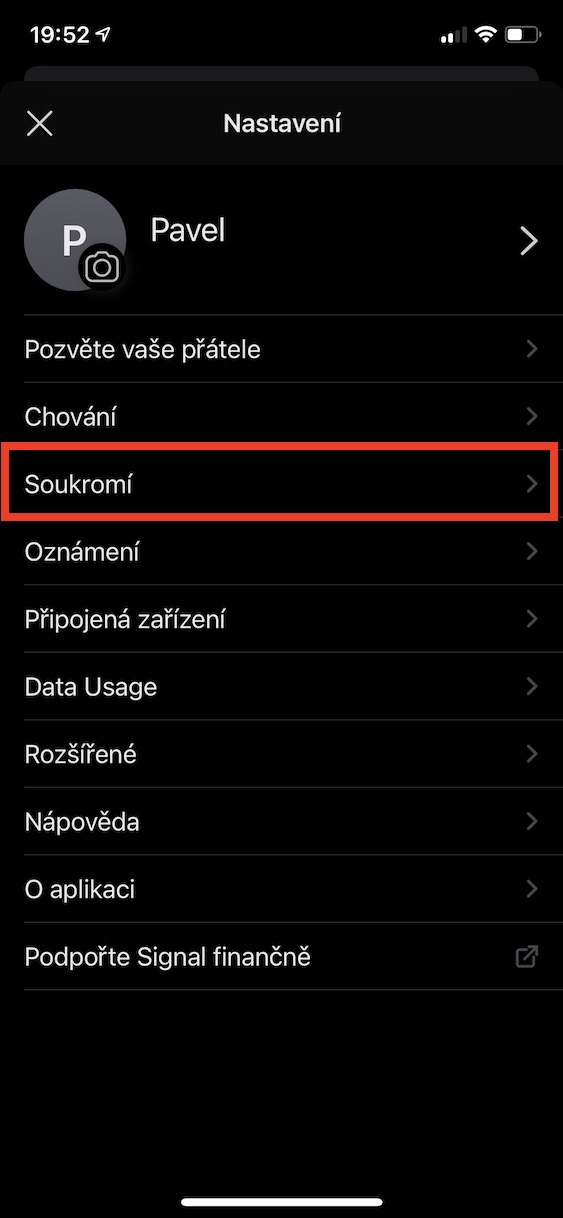
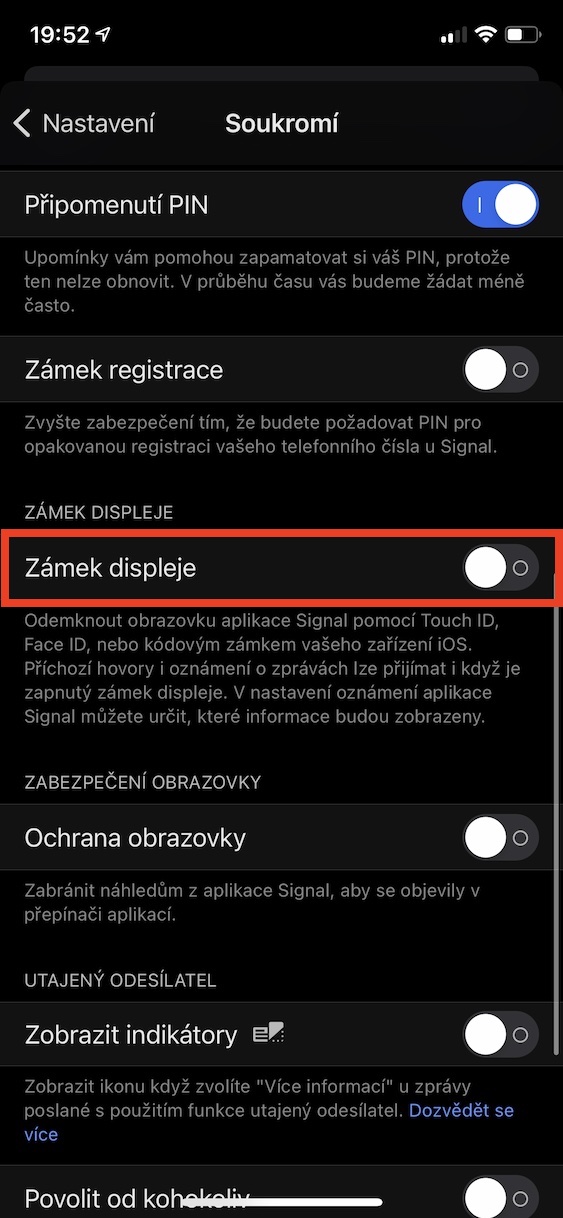
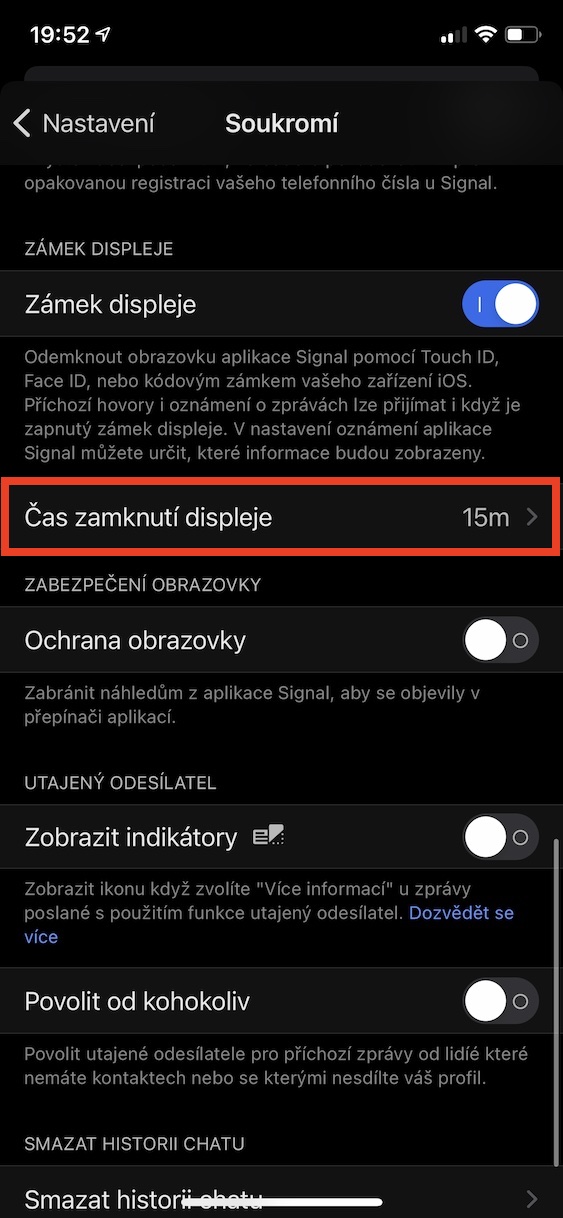
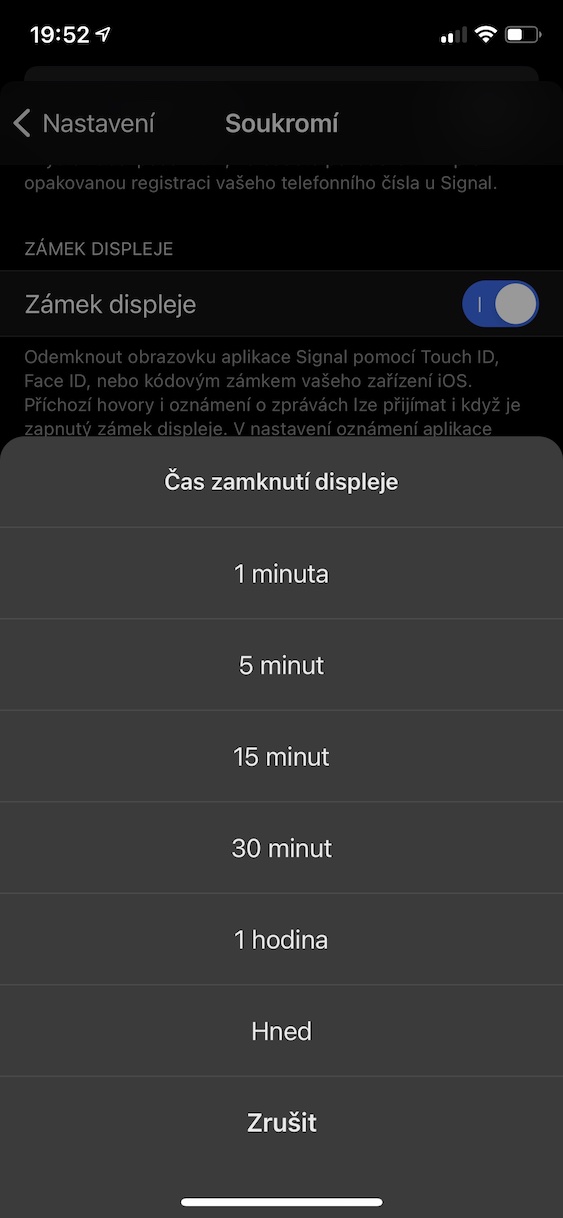
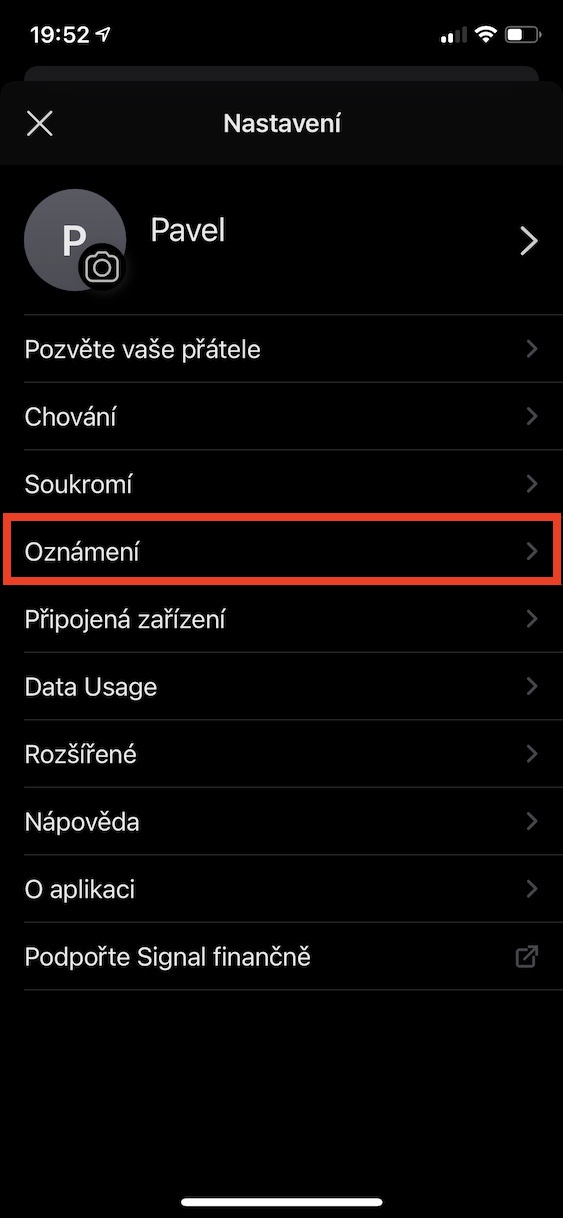

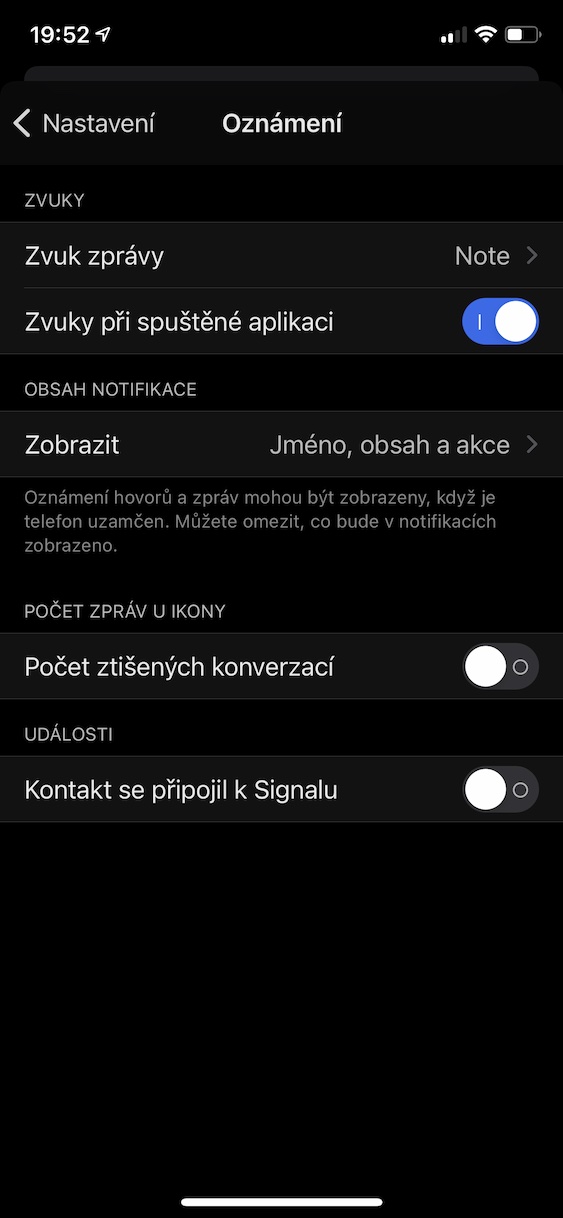
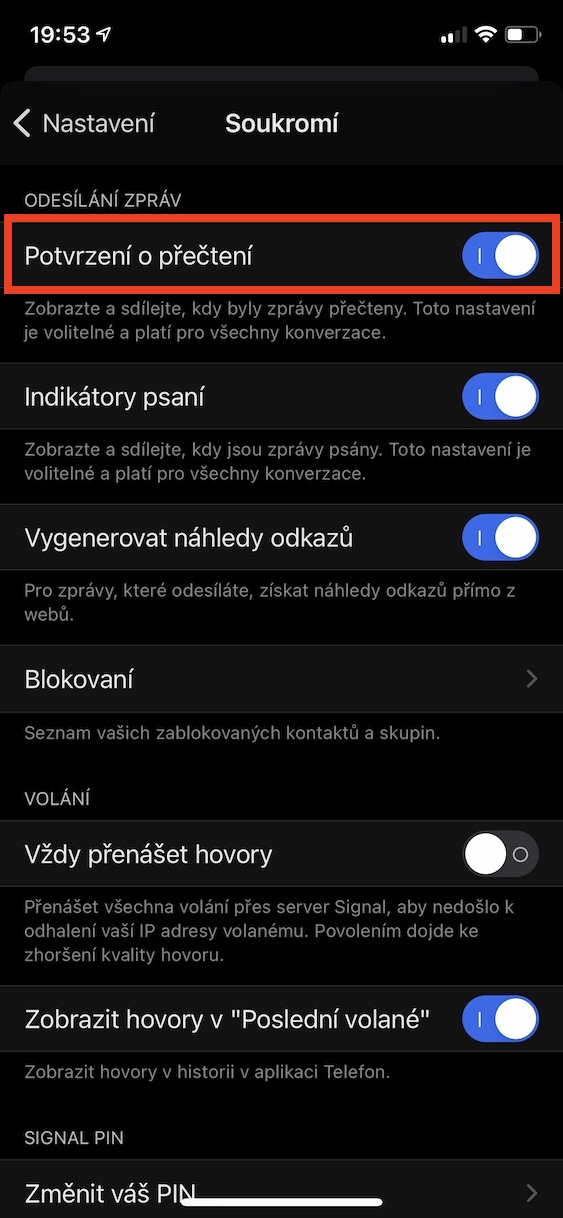
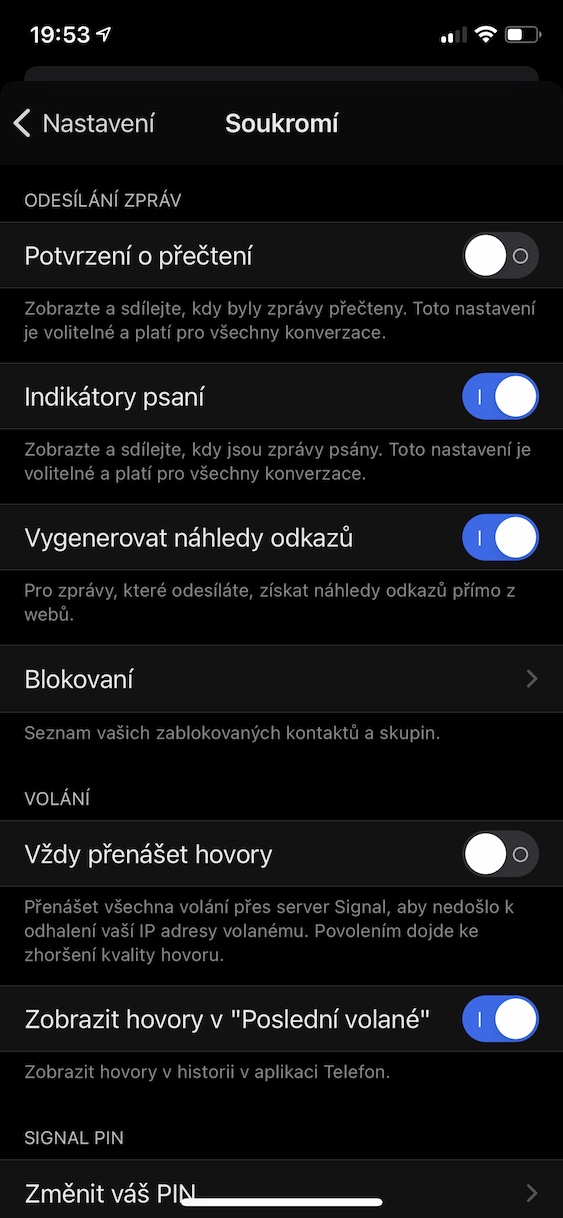
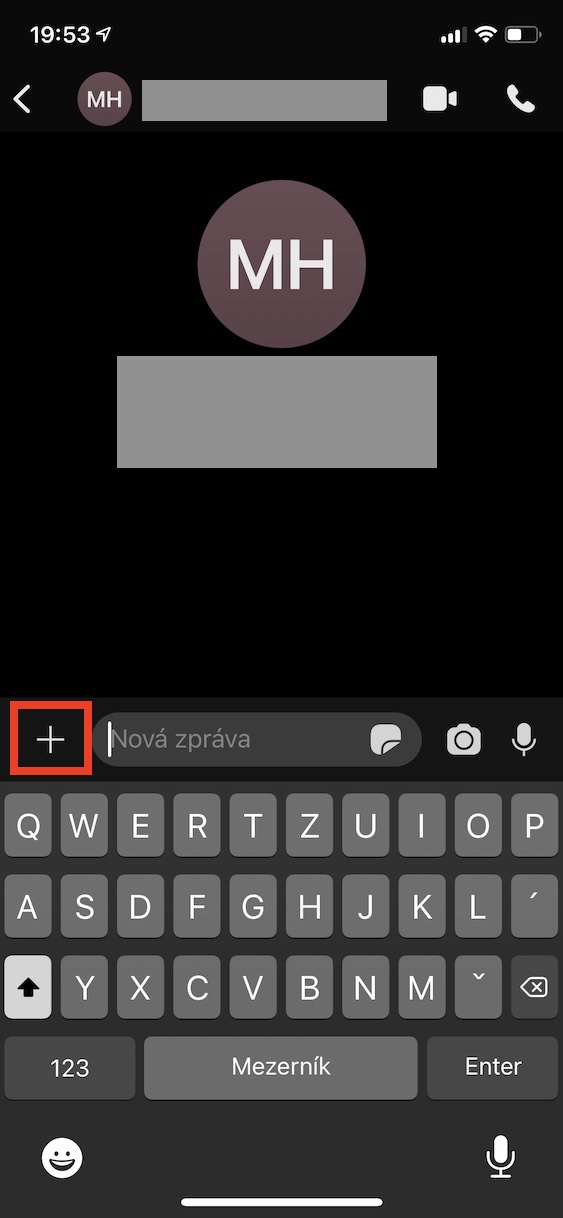
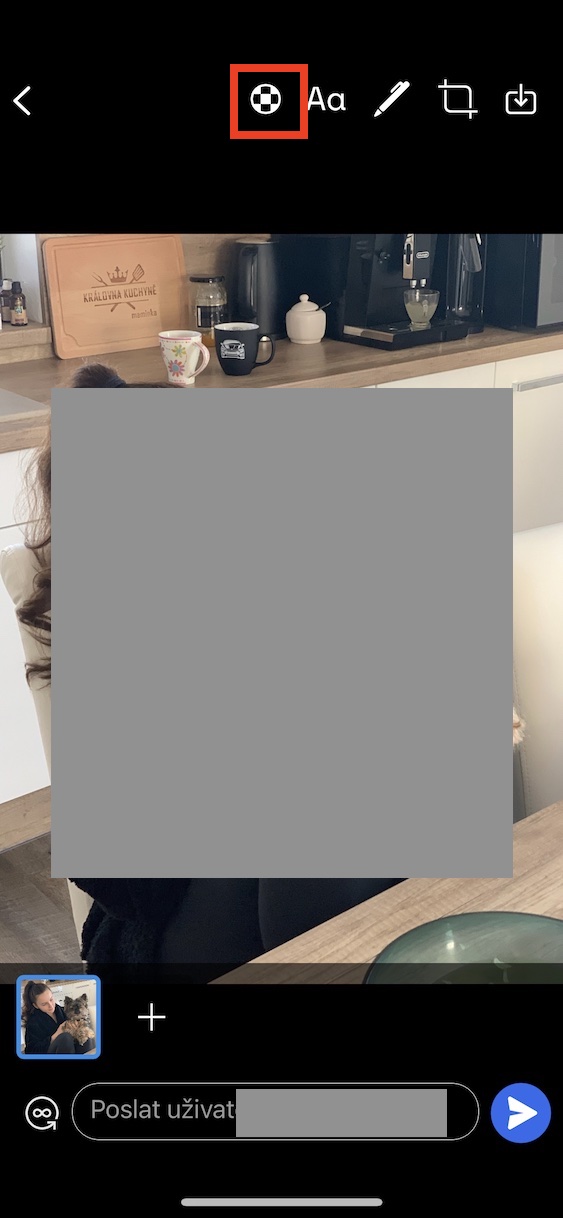
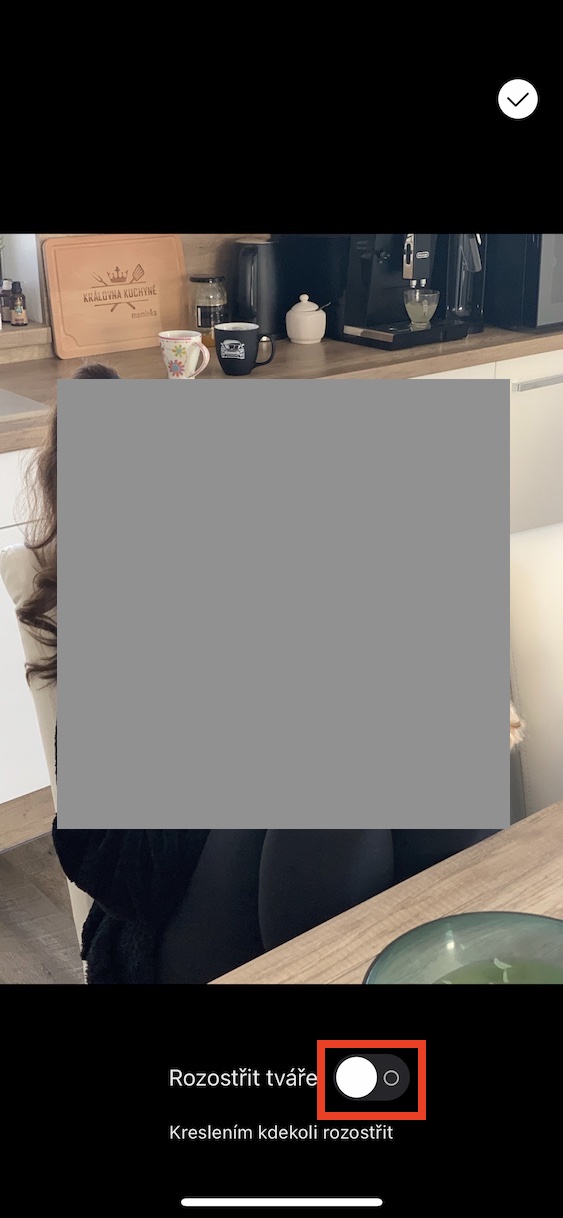


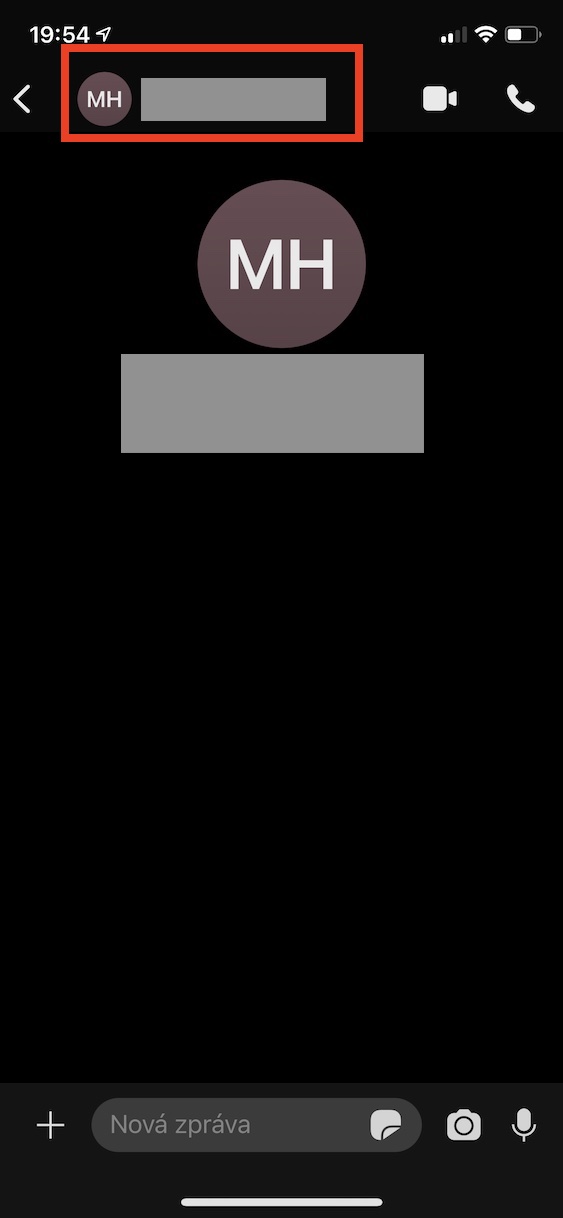
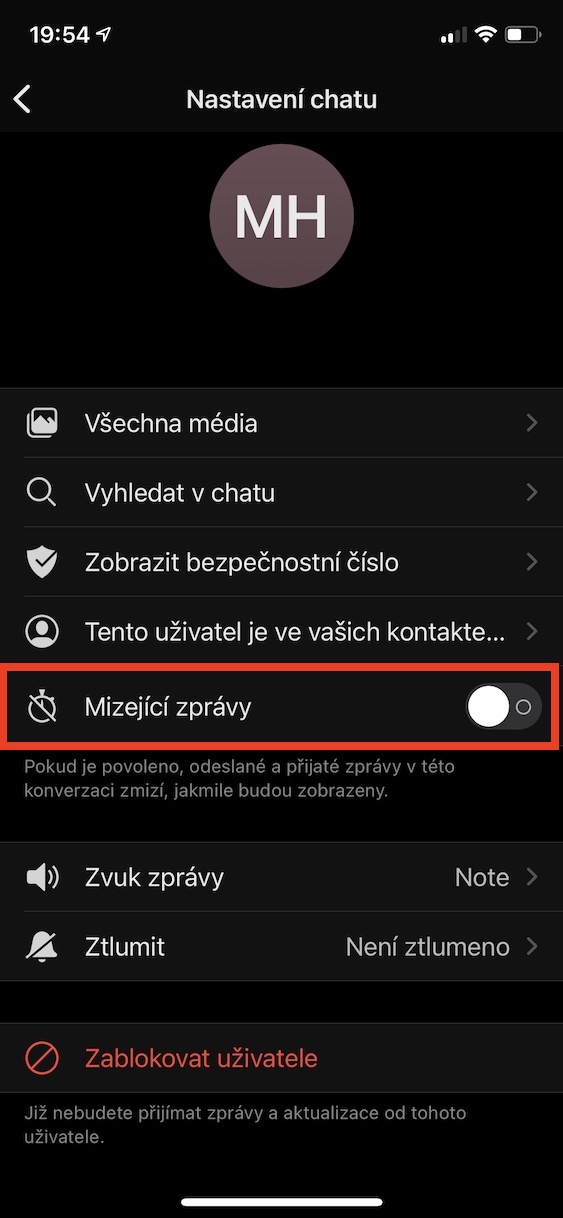
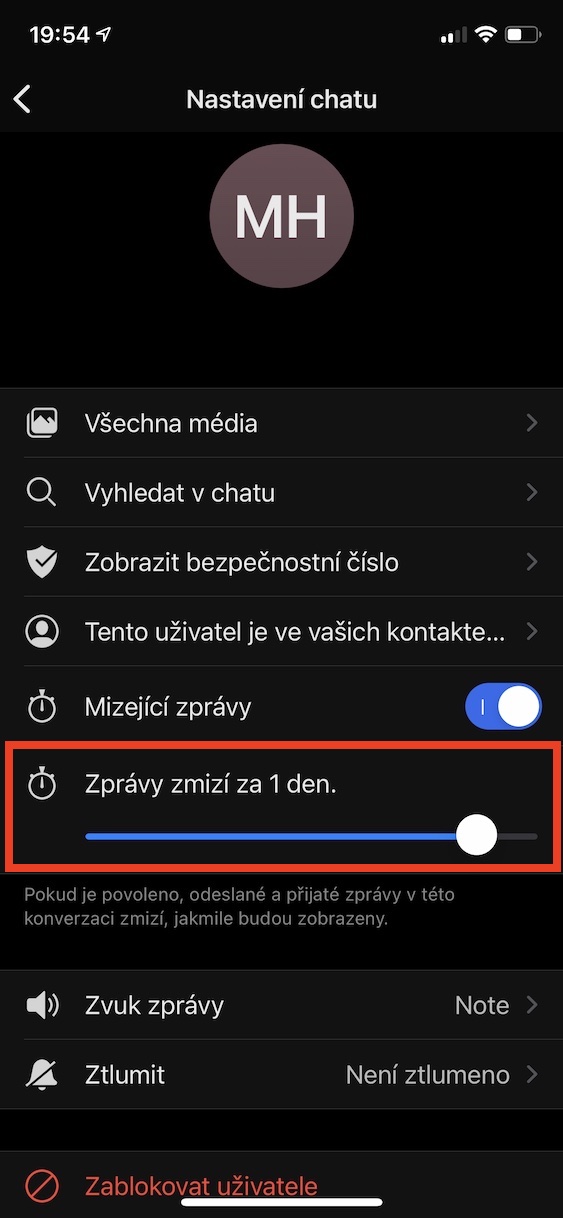

Ještě jsem teda nikdy nechtěl poslat fotografií, kde jsem já, ale bez tváře 😀
Vzniklo to v době, když v USA řádili BLM, takže to zřejmě mělo sloužit k tomu, aby se mohli navzájem fotit, ale aby zároveň nebyli podle fotek rozpoznáni a pozavíráni.
Co takovy invite novych pratel na zaklade prezdivky? Kdyz uz anonymni, tak proc rozdavat hned svoje telefonni cislo… Tohle umi napr Telegram…
spíš by jsem uvítal tučné psaní, kurzívu atd.
Ještě prosim o“trik“ jak vypnout zvuk, když píšu zprávu. Nepřišel jsem na to jak
Nechápu proč se všude zmiňuje jako první signal a ne telegram. To je nějaká hromadná propaganda všech webů? Nebo je signal na ios populárnější? Telegram nabízí hodně pokročilé služby a jde tam téměř všechno, co člověk chce. Zatím jsem se nesetkal s jediným problémem. Na android má telegram 500 mega stažení a signál 50… prostě mě jen zajímá ten důvod proč každý web píše o aplikaci signal která je méně známá a nikdo koho znám o ní nikdy neslyšel
Teď se řeší soukromí a bezpečnost. A protože Signal má end-to-end šifrování, je tedy už v základu naprosto bezpečný a v tomhle ohledu exceluje. Telegram ani zdaleka. Osobně už Signal používám přes pět let a spokojenost. Počet stažení je celkem irelevantní. Messenger jich má taky hodně a cokoliv tam napíšete je všechno jen ne soukromé :)
Páč Vaši známí nejspíše nekšeftují s drogami a jinými medikamenty…
Mám problém se zvuky a ikonou na mobilu MIUMI 6 . Když mi dojde zpráva a nemám mobil v ruce – nevím o ní…u Wacapu to problém nebyl…..
Muze mi nekdo poradit proc mi na Signalu nejde odeslat fotka z galerie? Oznacim fotku a dam sdilet pres Signal. Na pul sekundy se mi otevre adresar a hned zmizi. Fotku odeslu pouze kdyz otevru adresar a pridam fotku.
U WhatsApp tento problem nemam.
Dekuji
A jak se prosím odešle přes Signal např. Zvukový soubor, textový soubor,archiv…. Zkrátka jiný soubor než fotka??
Signál mi poslal asi 60 oznámení o přihlášení mých přátel – jde to nějak hromadně smazat_ Ne přátele jen ta oznámení. Po jednom to umím, ale to je vopruz.
Ahoj. Prosim o radu proč kdyz rozkliknu kontakty v telefonu mam tam odkaz na whatsapp a na sibnal neni. Diky